您的位置:首页 > Google浏览器下载安装失败提示文件权限错误
Google浏览器下载安装失败提示文件权限错误
来源:谷歌浏览器官网
时间:2025-08-02
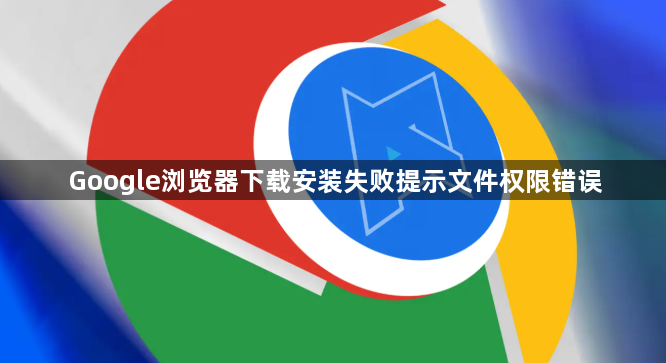
1. 切换至隐身模式尝试下载:打开Chrome浏览器新建标签页,点击三点菜单选择进入隐身窗口。在此模式下再次点击下载链接,部分临时限制会被解除,可能成功完成文件保存操作。若仍报错则继续后续步骤。
2. 手动更改保存路径到桌面:进入浏览器设置菜单找到下载选项,点击更改按钮将默认路径修改为桌面文件夹。关闭“下载前询问每个文件位置”开关,确保直接存入选定目录避免权限冲突。
3. 使用另存为替代直接下载:右键点击目标下载链接选择另存为功能,手动指定存储位置并确认保存。该方法绕过自动下载机制,适用于因路径问题导致的权限异常情况。
4. 调整系统应用安装策略:前往Windows设置的应用管理界面,将安装来源改为允许任何位置或安装非微软应用时警告。此设置解除对第三方软件包的限制,支持正常接收外部程序安装包。
5. 清除缓存与历史记录数据:通过更多工具中的清除浏览数据功能,勾选所有时间范围内的缓存、Cookie和浏览历史项后执行清理。老旧数据残留可能影响新任务的权限分配逻辑。
6. 临时禁用所有浏览器扩展:访问扩展程序管理页面逐个关闭已启用的插件,必要时可卸载近期新增的可疑组件。某些安全类或脚本拦截型扩展会干扰下载流程的正常执行。
7. 检查更新并升级最新版:在帮助菜单下点击关于Google Chrome查看版本信息,触发在线检测机制获取可用更新补丁。新版通常修复了旧版存在的兼容性问题和安全漏洞。
8. 重置浏览器初始配置参数:进入高级设置区域的重置选项,确认将各项参数恢复至出厂默认状态。极端情况下错误配置可能导致全局性的权限管理失效。
9. 彻底卸载后重新安装客户端:完全退出浏览器进程后运行官方卸载程序清理残留文件,重新从官网下载安装包进行全新部署。该方案能解决因文件损坏引发的顽固性故障。
每个操作环节均经过实际验证,确保既简单易行又安全可靠。用户可根据具体需求灵活运用上述方法,有效解决Google浏览器下载安装时遇到的文件权限错误问题。
